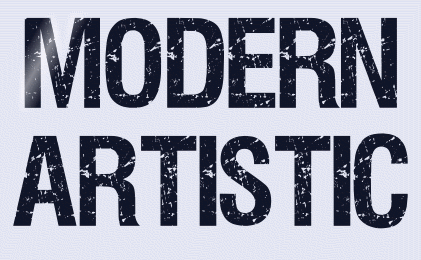 |

Deze tutorial is auteursrechtelijk beschermd door Laguna Azul, alle rechten voorbehouden.
Elke verspreiding, zonder voorafgaande schriftelijke toestemming is geheel verboden.
Elke gelijkenis met een andere tutorial is puur toeval.
Deze tutorial is geschreven in PSP 9, maar is makkelijk te maken in andere versies.
Deze les werd gemaakt in PSPX6 op 18-08-2014.
En is volledig nagekeken en aangepast waar nodig in PaintShop Pro 2019 op 17-05-2022.
Ik heb de persoonlijke toestemming van Brigitte om haar lessen te vertalen uit het Duits.
Wil je deze vertaling linken, dan moet je Brigitte daarvoor persoonlijk toestemming om vragen !!!
Ik ben alleen maar de vertaler, de auteursrechten liggen volledig bij Brigitte.
Vielen Dank Brigitte, das ich Ihnen schöne Lektionen im Niederländisch Übersetzen kann.
Claudia.
Materialen :
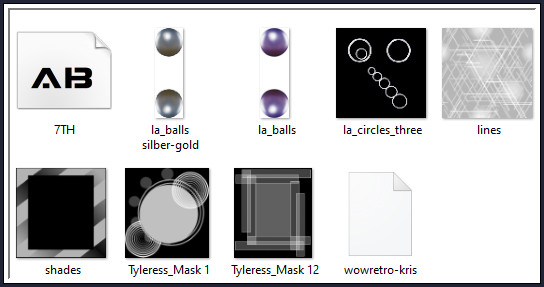
Installeer het font "7TH".
De Maskers "lines, shades, Tyleress_Mask 1 en Tyleress_Mask 12" worden geopend in PSP.
De Brushe "wowretro-kris" steek je in de juiste map van jouw PSP versie : Corel_01/Penselen/Brushes.
Voor deze les dien je zelf een personage tube te zoeken en je kleuren hierop aan te passen.
Je kan ook de Freebee Posers van Brigitte gebruiken, maar dan dien je wel de tube nummer en naam die op de tubes staan te gebruiken in je werkje !!!
Filters :
Filters Unlimited 2.0.
Convolutions Filters - Emboss (strong) ***
Fantastic Machines - PaintEngine : Klik hier om meer te weten te komen over dit filter !!!
Cybia - ScreenWorks.
MuRa's Meister - Pole Transform.
FM Tile Tools - Blend Emboss.
Graphics Plus - Cross Shadow.
***Importeer het filter Convolutions Filters in het filter "Filters Unlimited 2.0"***
Kleurenpallet :
Dit zijn de kleuren uit de originele les
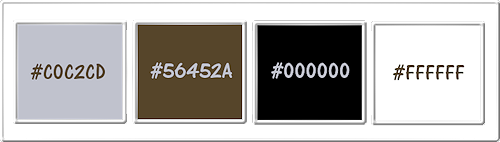
1ste kleur = #C0C2CD
2de kleur = #56452A
3de kleur = #000000
4de kleur = #FFFFFF
Dit zijn mijn gebruikte kleuren :
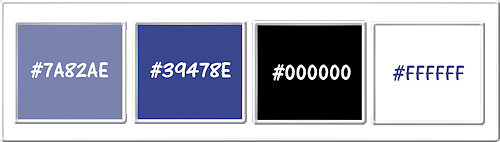
Wanneer je met eigen kleuren werkt speel dan met de mengmodus en/of dekking naar eigen inzicht.
Klik op onderstaande banner om naar de originele les te gaan :

Voorbereidingen :
Open alle benodigde materialen in PSP.
Maak van elk een duplicaat via SHIFT + D en sluit de originele.
Sla regelmatig je werkje tussendoor op als psp-image formaat,
als PSP er dan plotseling mee zou stoppen, dan moet je niet telkens alles opnieuw maken.

OPGELET !!! Naargelang de gebruikte kleuren, kunnen de Mengmodus en de Laagdekking verschillen. |

1.
Open een Nieuwe afbeelding van 700 x 520 px, transparant.
Ga naar het Kleurenpallet en zet de Voorgrondkleur op de 1ste kleur en de Achtergrondkleur op de 2de kleur.
Klik met de muis in de Voorgrondkleur en daarna op het tabblad "Verloop".
Maak een Verloop met deze instellingen :
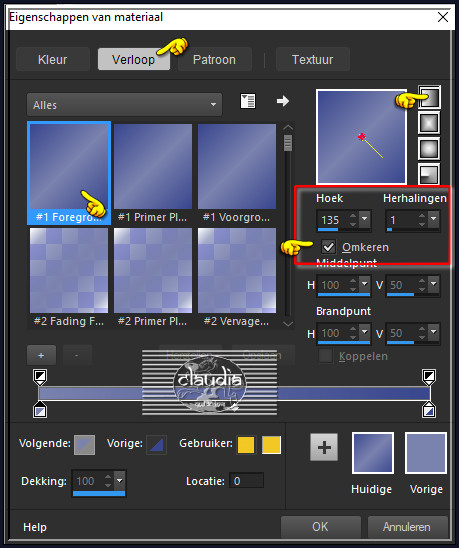
Ga terug naar de afbeelding en vul deze met dit Verloop.
Effecten - Vervormingseffecten - Poolcoördinaten : 2 x toepassen !!!
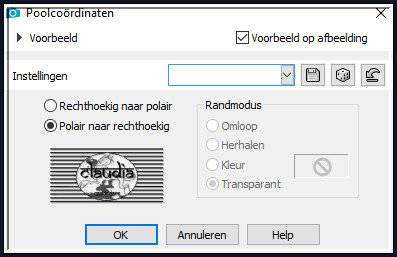

2.
Lagen - Nieuwe rasterlaag.
Vul deze laag met de 1ste kleur.
Open uit de materialen het Masker "lines" en minimaliseer het.
Ga terug naar je werkje.
Lagen - Nieuwe maskerlaag - Uit afbeelding :
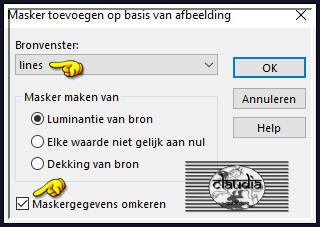
Lagen - Samenvoegen - Groep samenvoegen.
Effecten - 3D-Effecten - Slagschaduw :
Verticaal = 1
Horizontaal = 1
Dekking = 100
Vervaging = 1
Kleur = Zwart (#000000)

3.
Activeer het Selectiegereedschap (toets S op het toetsenbord) - Aangepaste selectie :

Voer deze getallen in :
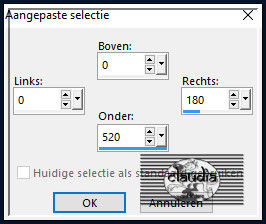
Effecten - Insteekfilters - Fantastic Machines - PaintEngine :
Klik hier om meer uitleg over de verborgen filters !!!
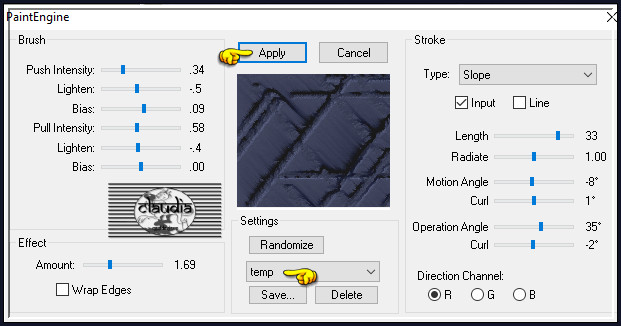
Selecties - Niets selecteren.

4.
Open jouw zelfgekozen personage tube.
Bewerken - Kopiëren.
Zet de tube opzij voor later gebruik.
Ga terug naar je werkje.
Bewerken - Plakken als nieuwe laag.
Afbeelding - Formaat wijzigen : tussen de 700 en 800 px, hoogte, formaat van alle lagen wijzigen niet aangevinkt.
Aanpassen - Scherpte - Verscherpen.
Plaats de tube naar rechts op je werkje, de tube mag over de randen geschoven worden :
de tube mag wel niet over het linkervlak komen
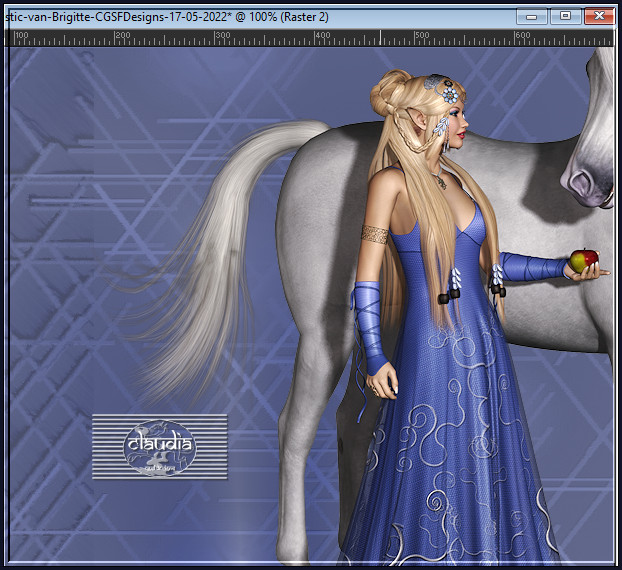
Lagen - Eigenschappen : zet de Mengmodus van deze laag op Lichter.

5.
Lagen - Nieuwe rasterlaag.
Activeer het Selectiegereedschap (toets S op het toetsenbord) - Aangepaste selectie en voer deze getallen in :
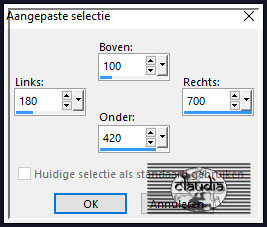
Vul de selectie met het Verloop.
Effecten - Insteekfilters - Cybia - ScreenWorks :
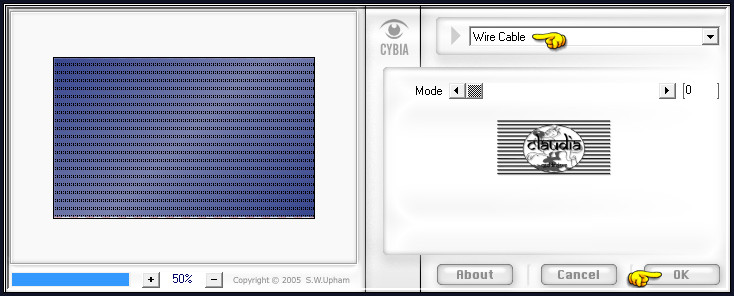
Lagen - Eigenschappen : zet de Mengmodus van deze laag op Donkerder en de Dekking op 60%.
Selecties - Niets selecteren.
Lagen - Dupliceren.
Effecten - Insteekfilters - MuRa's Meister - Pole Transform :
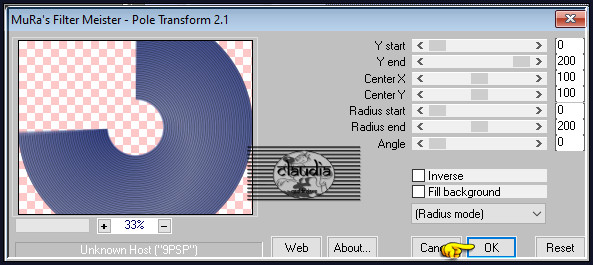
Afbeelding - Spiegelen - Horizontaal spiegelen.
Lagen - Eigenschappen : zet de Mengmodus van deze laag op Overlay.
Effecten - Randeffecten - High Pass :
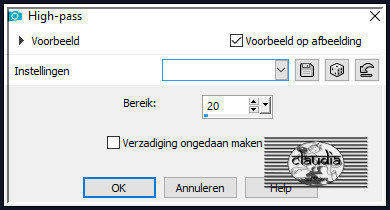
Effecten - Insteekfilters - FM Tile Tools - Blend Emboss :
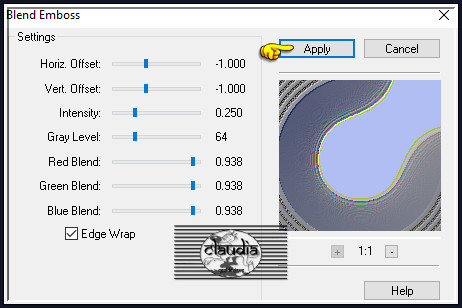
Activeer het Selectiegereedschap (toets S op het toetsenbord) - Aangepaste selectie en voer deze getallen in :
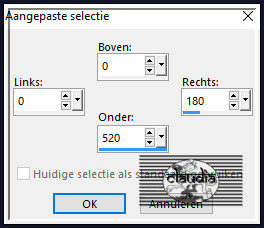
Druk nu 1 x op de Delete toets op het toetsenbord.
Selecties - Niets selecteren.

6.
Lagen - Nieuwe rasterlaag.
Vul deze laag met de 2de kleur.
Open uit de materialen het Masker "shades" en minimaliseer het.
Ga terug naar je werkje.
Lagen - Nieuwe maskerlaag - Uit afbeelding :
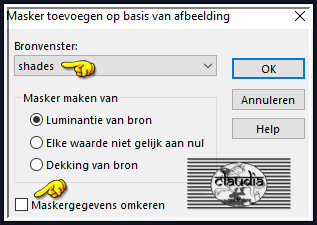
Lagen - Samenvoegen - Groep samenvoegen.
Effecten - Randeffecten - Sterker accentueren.
Lagen - Eigenschappen : zet de Mengmodus van deze laag op Tegenhouden en de Dekking op 60%.
Activeer het Selectiegereedschap (toets S op het toetsenbord) - Aangepaste selectie : de instellingen staan goed.
Druk nu 1 x op de Delete toets op het toetsenbord.

7.
Laat de selectie actief !!!
Lagen - Nieuwe rasterlaag.
Effecten - 3D-Effecten - Slagschaduw :
Verticaal = 5
Horizontaal = 5
Dekking = 60
Vervaging = 10
Kleur = Zwart (#000000)
Selecties - Niets selecteren.

8.
Lagen - Nieuwe rasterlaag.
Vul deze laag met het Verloop.
Open uit de materialen het Masker "Tyleress_Mask 1" en minimaliseer het.
Ga terug naar je werkje.
Lagen - Nieuwe maskerlaag - Uit afbeelding :
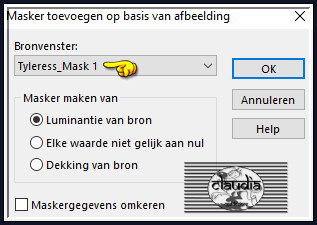
Lagen - Samenvoegen - Groep samenvoegen.
Afbeelding - Spiegelen - Horizontaal spiegelen.
Effecten - Insteekfilters - <I.C.NET Software> - Filters Unlimited 2.0 - Convolution Filters - Emboss (strong) :
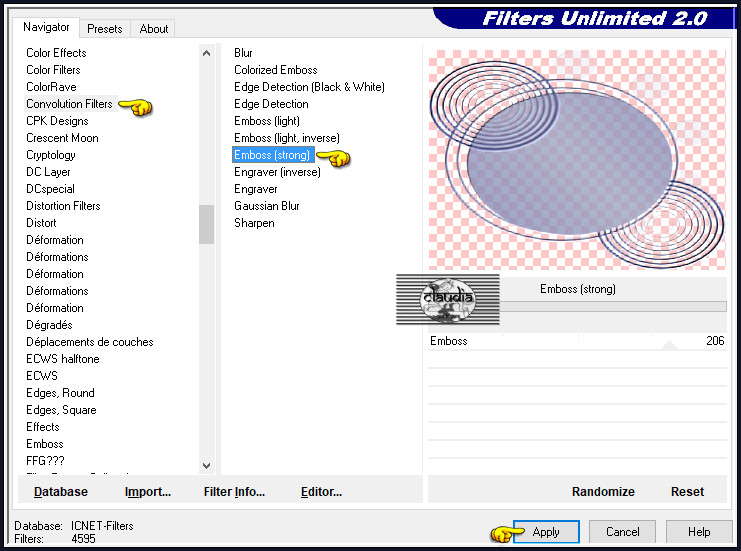
Lagen - Eigenschappen : zet de Mengmodus van deze laag op Tegenhouden en de Dekking op 50%.
Activeer het Selectiegereedschap (toets S op het toetsenbord) - Aangepaste selectie : de instellingen staan goed.
Druk 1 x op de Delete toets op het toetsenbord.
Selecties - Niets selecteren.

9.
Open uit de materialen het element "la_circles_three".
De bovenste laag hiervan is de actieve laag (= Circle 3).
Bewerken - Kopiëren.
Zet opzij voor later gebruik.
Ga terug naar je werkje.
Bewerken - Plakken als nieuwe laag.
Afbeelding - Formaat wijzigen : 90%, formaat van alle lagen wijzigen niet aangevinkt.
Aanpassen - Scherpte - Verscherpen.
Plaats het element links onderaan.
Effecten - 3D-Effecten - Slagschaduw :
Verticaal = 1
Horizontaal = 1
Dekking = 100
Vervaging = 1
Kleur = Zwart (#000000)
Doe deze stappen nu ook met de lagen "Circle2" en "Circle1" (ook het verkleinen).
Plaats de elementen zoals op het voorbeeld :
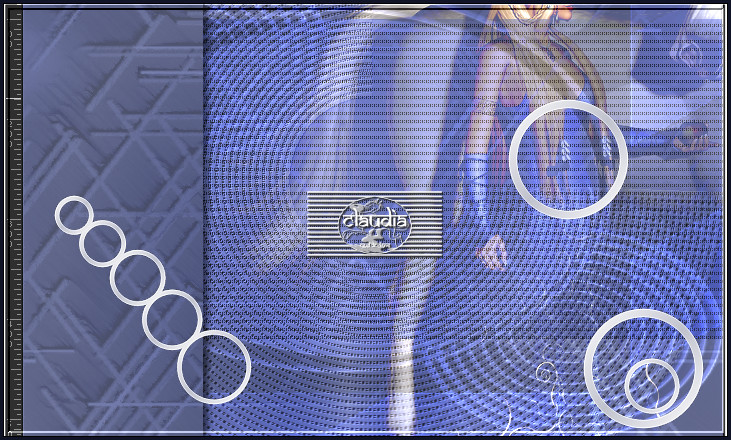
Lagen - Samenvoegen - 2 x Omlaag samenvoegen.

10.
Lagen - Nieuwe rasterlaag.
Vul deze laag met het Verloop.
Open uit de materialen het Masker "Tyleress_Mask 12" en minimaliseer het.
Ga terug naar je werkje.
Lagen - Nieuwe maskerlaag - Uit afbeelding :
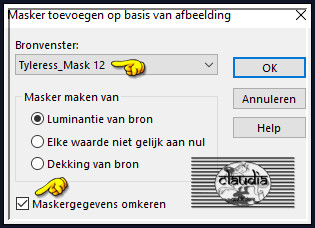
Lagen - Samenvoegen - Groep samenvoegen.
Effecten - 3D-Effecten - Slagschaduw : de instellingen staan goed.
Lagen - Eigenschappen : zet de Mengmodus van deze laag op Hard licht.

11.
Activeer de opzij gezette, zelfgekozen personage tube.
Bewerken - Kopiëren.
Ga terug naar je werkje.
Bewerken - Plakken als nieuwe laag.
Afbeelding - Formaat wijzigen : 510 px, hoogte, formaat van alle lagen wijzigen aangevinkt.
Aanpassen - Scherpte - Verscherpen.
Plaats de tube ongeveer in het midden van je werkje, maar deze mag niet over het linkervlak komen :
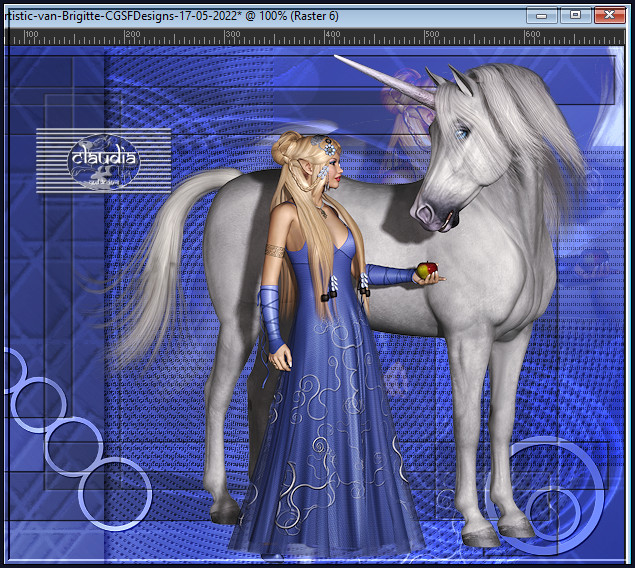
Effecten - 3D-Effecten - Slagschaduw :
Verticaal = 5
Horizontaal = 5
Dekking = 80
Vervaging = 10
Kleur = Zwart (#000000)

12.
Lagen - Nieuwe rasterlaag.
Activeer het "Penseelgereedschap" en zoek de Brushe "wowretro-kris" met deze instellingen :

Als je de Brushe niet te zien krijgt, importeer deze dan via : Openen in PSP - Bestand - Exporteren - Aangepast penseel.
Ga naar het Kleurenpallet en zorg dat de Voorgrondkleur op de 1ste kleur staat.
Stempel de Brushe links bovenaan op je werkje :
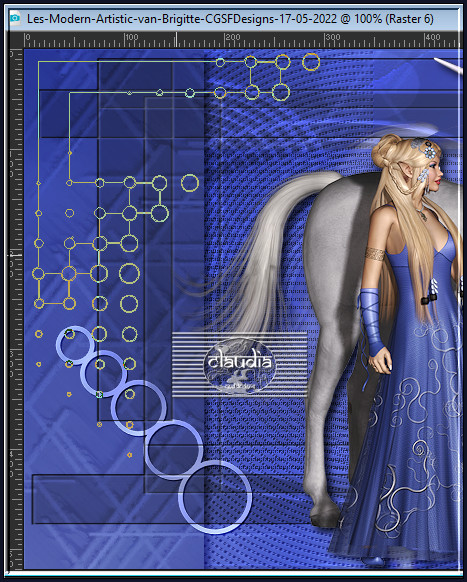
Ik heb de Mengmodus van de laag van de Brusje nog op Bleken gezet, omdat deze bijna niet te zien was.
Effecten - 3D-Effecten - Slagschaduw :
Verticaal = 1
Horizontaal = 1
Dekking = 100
Vervaging = 1
Kleur = Zwart (#000000)

13.
Open uit de materialen het element "la_balls silber-gold" of "la_balls", je mag kiezen welke je gebruikt.
Kleur het element in als je met andere kleuren werkt.
Bewerken - Kopiëren.
Ga terug naar je werkje.
Bewerken - Plakken als nieuwe laag.
Plaats de ballen links op je werkje :
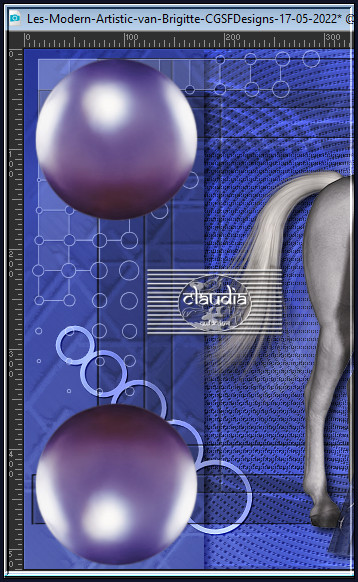
Effecten - 3D-Effecten - Slagschaduw :
Verticaal = 5
Horizontaal = 5
Dekking = 80
Vervaging = 10
Kleur = Zwart (#000000)

14.
Ga naar het Kleurenpallet.
Neem nu een iets donkere Voorgrondkleur en een iets donkere Achtergrondkleur dan jou 1ste kleuren.
Dit zijn mijn gekozen kleuren :
#CDD0E1
#212437
Activeer het "Tekstgereedschap" en zoek het font "7th Service" met deze instellingen :

Ga terug naar je werkje en typ de tekst "Modern Artistic" of neem een andere tekst dat bij jouw werkje past.
Lagen - Omzetten in rasterlaag.
Afbeelding - Vrij roteren :
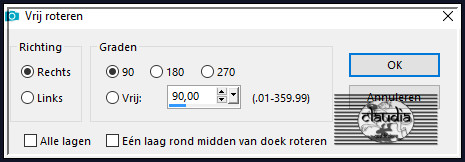
Aanpassen - Scherpte - Verscherpen.
Pas de hoogte van de tekst aan door het raster te activeren (= Toets K) en plaats de tekst rechts op je werkje :
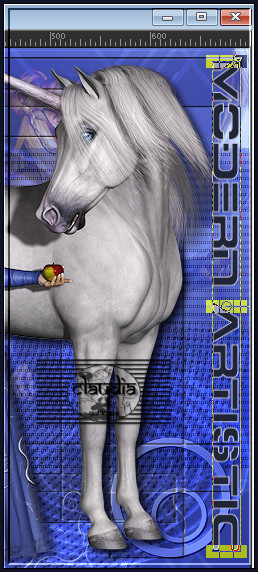
Effecten - 3D-Effecten - Slagschaduw :
Verticaal = 1
Horizontaal = 1
Dekking = 100
Vervaging = 1
Kleur = Zwart (#000000)
Effecten - 3D-Effecten - Slagschaduw :
Verticaal = 0
Horizontaal 0=
Dekking = 100
Vervaging = 7
Kleur = Zwart (#000000)
Lagen - Dupliceren.
Activeer de onderste tekstlaag (= Raster 9).
Lagen - Eigenschappen : zet de Mengmodus van deze laag op Hard licht.
Plaats deze tekst iets naar boven en naar links of omgekeerd, wat jij wilt :
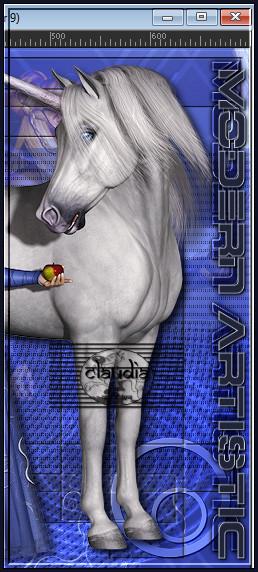
Lagen - Samenvoegen - Alle lagen samenvoegen.

15.
Afbeelding - Randen toevoegen : Symmetrisch aangevinkt
2 px met de 3de kleur
5 px met de 4de kleur
Activeer de Toverstaf, Doezelen en Tolerantie op 0.
Ga terug naar je werkje en selecteer de witte rand van 5 px.
Ga naar het Kleurenpallet en klik met de muis in het Verloop en pas de instellingen aan zoals op het voorbeeld :
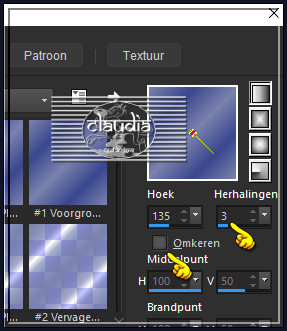
Ga terug naar je werkje en vul de selectie met dit nieuwe Verloop.
Effecten - Insteekfilters - Graphics Plus - Cross Shadow :
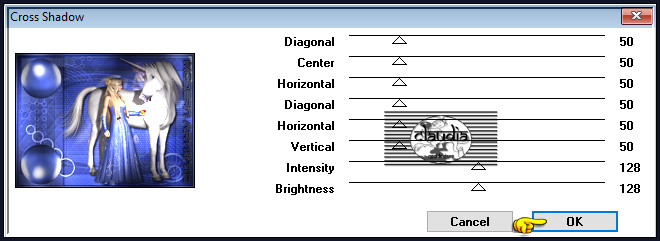
Effecten - Insteekfilters - Cybia - ScreenWorks :
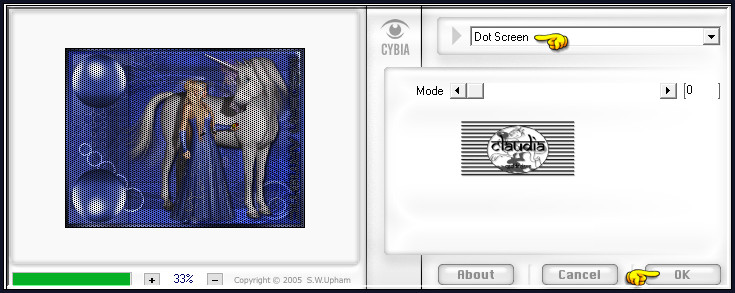
Selecties - Niets selecteren.

16.
Afbeelding - Randen toevoegen : Symmetrisch aangevinkt
2 px met de 3de kleur
8 px met de 4de kleur
Activeer de Toverstaf en selecteer de witte rand van 8 px.
Vul de selectie met het Verloop (instellingen staan goed).
Effecten - Insteekfilters - Cybia - ScreenWorks :
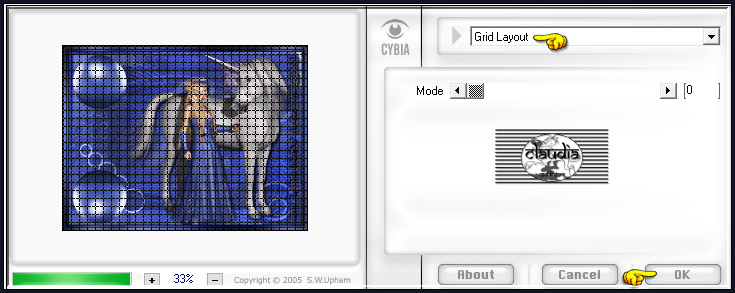
Effecten - 3D-Effecten - Afschuining binnen : Afschuining = nummer 2.
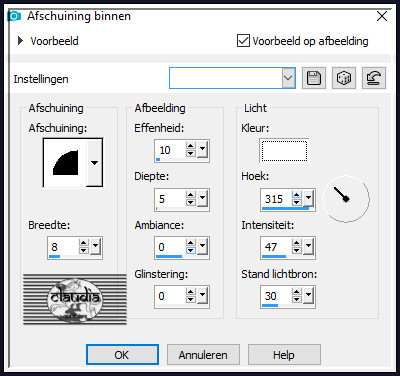
Selecties - Niets selecteren.
Afbeelding - Randen toevoegen : 1 px met de 3de kleur, Symmetrisch aangevinkt.
Lagen - Nieuwe rasterlaag.
Plaats hierop jouw watermerkje e/o copyright-licentienummer als je een betaal tube gebruikt.
Lagen - Samenvoegen - Alle lagen samenvoegen.
Sla je werkje op als JPG-formaat en daarmee ben je aan het einde gekomen van deze mooie les van Brigitte.
© Claudia - Mei 2022.






